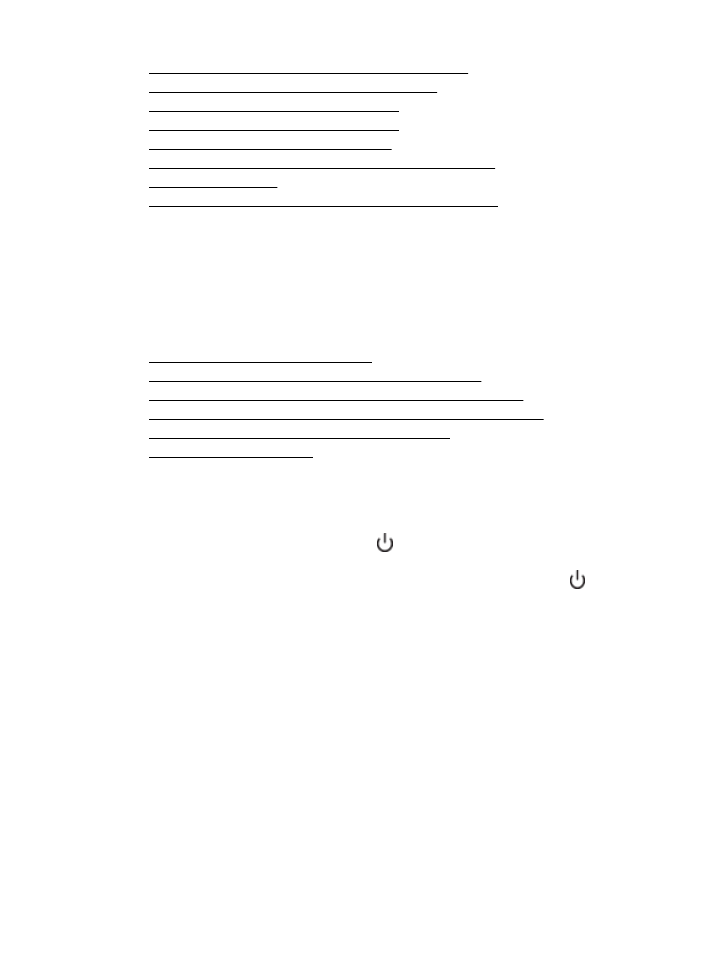
Faxtestet misslyckades
Om du kör ett faxtest och det misslyckas, titta igenom rapporten för att få
grundläggande information om felet. För mer detaljerad information, klicka på
rapporten för att se vilken del av testet som misslyckades och läs sedan om
motsvarande ämne i det här avsnittet för förslag på lösningar.
Det här avsnittet innehåller följande ämnen:
•
Faxens maskinvarutest misslyckades
•
Testet "Fax ansluten till aktivt telefonjack" misslyckades
•
Testet "Telefonsladd ansluten till rätt port på fax" misslyckades
•
Testet "Använda rätt typ av telefonsladd med faxen" misslyckades
•
"Test av avkänning av kopplingston misslyckades"
•
Faxlinjetestet misslyckades
Faxens maskinvarutest misslyckades
Åtgärd:
•
Stäng av skrivaren med hjälp av (Ström-knappen) på skrivarens
kontrollpanel och dra sedan ur strömsladden på baksidan av skrivaren.
Efter några sekunder sätter du i strömkabeln igen och trycker på (Ström).
Gör testet igen. Om testet misslyckas igen fortsätter du med nästa
felsökningssteg i det här avsnittet.
•
Skicka och ta emot ett testfax. Om du kan skicka och ta emot fax kanske
det inte är något problem.
•
Om du kör testet från Faxinställningsguiden (Windows) eller HP
Inställningsassistent (Mac OS X), förvissa dig om att skrivaren inte är
upptagen med en annan uppgift, såsom att ta emot ett fax eller att kopiera.
Se efter om det finns ett meddelande i fönstret som säger att skrivaren är
upptagen. Om enheten är upptagen väntar du tills den är klar och redo för
nya uppgifter innan du kör testet.
•
Försäkra dig om att du använder den telefonsladd som levererades med
skrivaren. Om du inte använder den medföljande telefonsladden för att
ansluta skrivaren till telefonjacket kanske du inte kan skicka och ta emot
fax. När du har anslutit den telefonsladd som levererades med skrivaren
ska du köra faxtestet igen.
•
Om du använder en linjedelare kan den orsaka faxproblem. (En linjedelare
är en kontakt med två sladdar som ansluts till ett telefonjack.) Pröva att ta
bort linjedelaren och anslut skrivaren direkt till telefonjacket.
Kapitel 9
122
Lösa ett problem
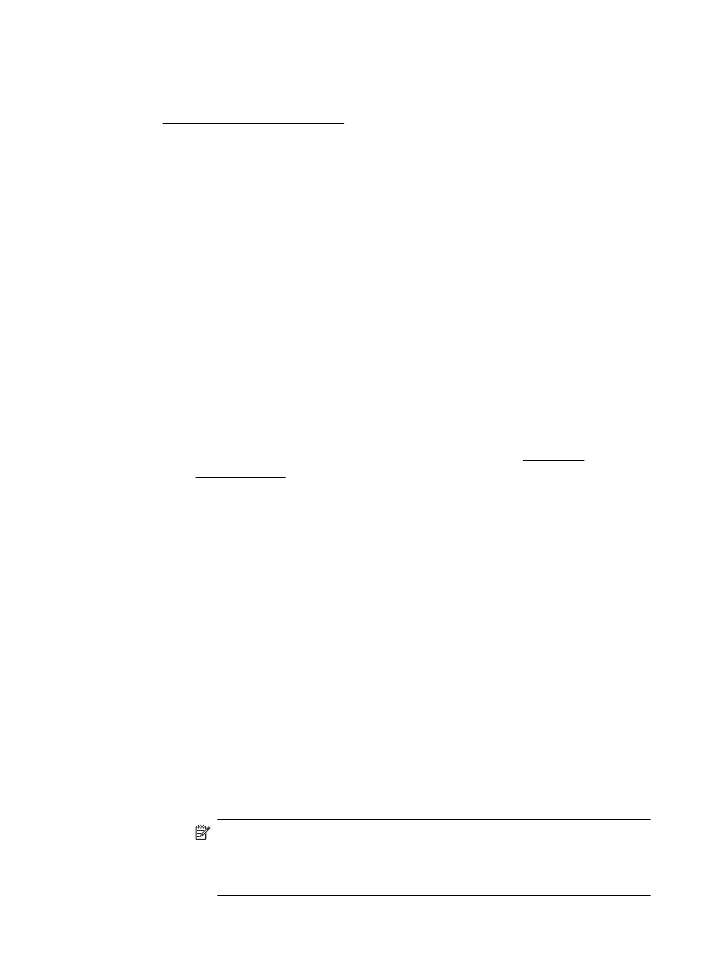
När du har löst ett problem kör du faxtestet igen för att kontrollera att det blir
godkänt och att skrivaren är klar för fax. Om Faxmaskinvarutest fortsätter att
misslyckas och du har problem med att faxa bör du kontakta HPs support. Gå till
www.hp.com/go/customercare. På denna webbplats finns information och verktyg
som kan hjälpa dig åtgärda många vanliga skrivarproblem. Om du uppmanas
välja land/region ska du göra det. Klicka sedan på Kontakta HP och läs om vart
du ringer för att få teknisk support.
Testet "Fax ansluten till aktivt telefonjack" misslyckades
Åtgärd:
•
Kontrollera anslutningen mellan telefonjacket och skrivaren för att se till att
telefonsladden är säker.
•
Försäkra dig om att du använder den telefonsladd som levererades med
skrivaren. Om du inte använder den medföljande telefonsladden för att
ansluta skrivaren till telefonjacket kanske du inte kan skicka och ta emot
fax. När du har anslutit den telefonsladd som levererades med skrivaren
ska du köra faxtestet igen.
•
Se till att skrivaren är korrekt ansluten till telefonjacket. Anslut den ena
änden av den telefonsladd som medföljde skrivaren till telefonjacket och
anslut sedan den andra änden till 1-LINE-porten på baksidan av skrivaren.
Mer information om att ställa in skrivaren för fax finns i Ytterligare
faxinställningar.
•
Om du använder en linjedelare kan den orsaka faxproblem. (En linjedelare
är en kontakt med två sladdar som ansluts till ett telefonjack.) Pröva att ta
bort linjedelaren och anslut skrivaren direkt till telefonjacket.
•
Anslut en fungerande telefon och telefonsladd till det telefonjack som du
använder för skrivaren och se om du får kopplingston. Om du inte hör
någon kopplingston kontaktar du teleoperatören och ber dem kontrollera
linjen.
•
Skicka och ta emot ett testfax. Om du kan skicka och ta emot fax kanske
det inte är något problem.
När du har löst ett problem kör du faxtestet igen för att kontrollera att det blir
godkänt och att skrivaren är klar för fax.
Testet "Telefonsladd ansluten till rätt port på fax" misslyckades
Åtgärd: Anslut telefonsladden till rätt port.
1.
Anslut den ena änden av den telefonsladd som medföljde skrivaren till
telefonjacket och anslut sedan den andra änden till 1-LINE-porten på
baksidan av skrivaren.
Anmärkning Om du använder 2-EXT-porten för att anslutning till
telefonjacket kan du inte skicka eller ta emot fax. 2-EXT-porten bör
endast användas för att ansluta annan utrustning, som t.ex. en
telefonsvarare.
Lösa faxproblem
123
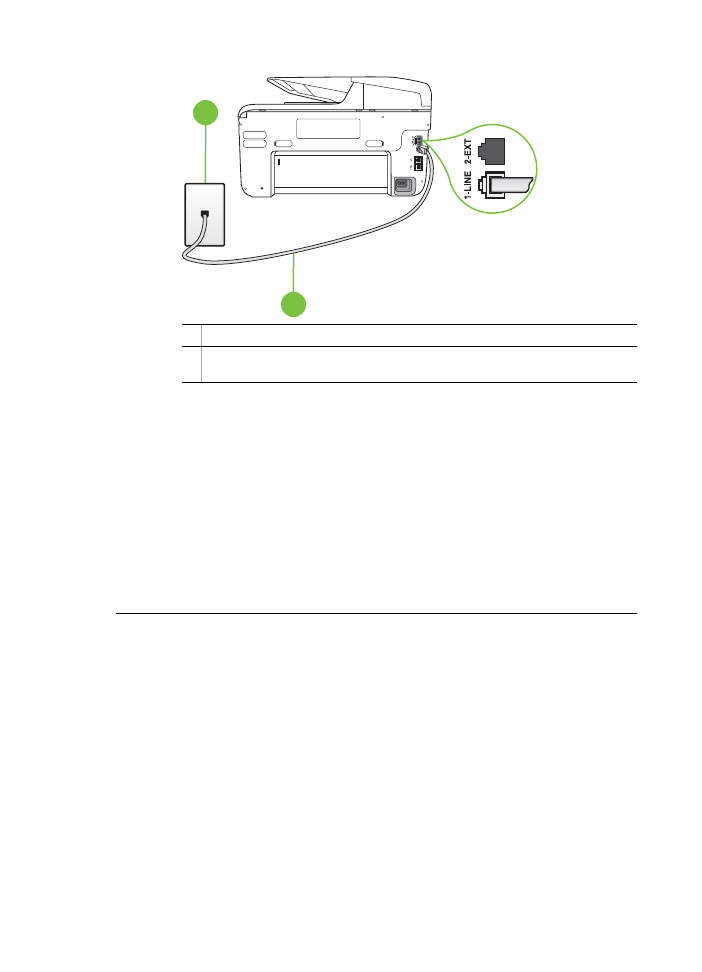
Bild 9-1 Skrivaren sedd bakifrån
1
2
1 Telefonjack
2 Använd den telefonsladd som medföljde i skrivarkartongen för att ansluta till "1-
LINE"-porten
2.
När du har anslutit telefonsladden till 1-LINE-porten kör du faxtestet igen för
att kontrollera att skrivaren fungerar och att den är klar för fax.
3.
Skicka och ta emot ett testfax.
•
Försäkra dig om att du använder den telefonsladd som levererades med
skrivaren. Om du inte använder den medföljande telefonsladden för att
ansluta skrivaren till telefonjacket kanske du inte kan skicka och ta emot
fax. När du har anslutit den telefonsladd som levererades med skrivaren
ska du köra faxtestet igen.
•
Om du använder en linjedelare kan den orsaka faxproblem. (En linjedelare
är en kontakt med två sladdar som ansluts till ett telefonjack.) Pröva att ta
bort linjedelaren och anslut skrivaren direkt till telefonjacket.
Testet "Använda rätt typ av telefonsladd med faxen" misslyckades
Åtgärd:
•
Kontrollera att du har använt den telefonsladd som medföljde skrivaren för
anslutning till telefonjacket. Den ena änden av denna sladd ska vara
Kapitel 9
124
Lösa ett problem
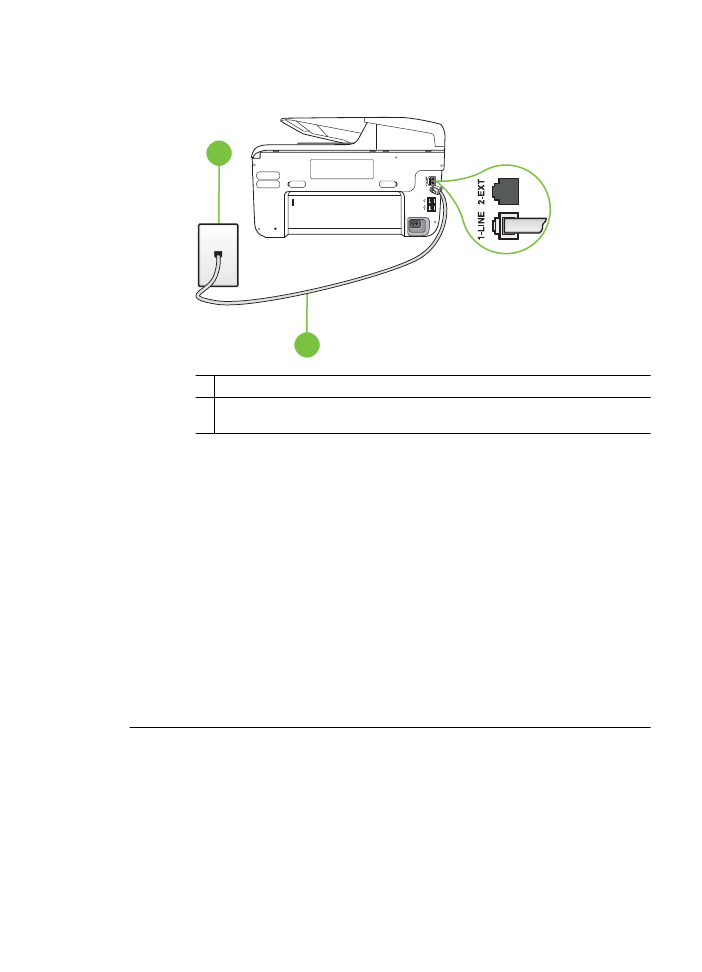
ansluten till 1-LINE-porten på baksidan av skrivaren och den andra till
telefonjacket. Se illustrationen.
1
2
1 Telefonjack
2 Använd den telefonsladd som medföljde i skrivarkartongen för att ansluta till "1-
LINE"-porten
Om den telefonsladd som medföljde skrivaren inte är tillräckligt lång kan du
använda ett skarvdon för att förlänga den. Du kan köpa ett skarvdon i en
elektronikaffär som säljer telefontillbehör. Du behöver också ytterligare en
telefonsladd, som kan bestå av en vanlig standardtelefonsladd som du
kanske redan har hemma eller på kontoret.
•
Kontrollera anslutningen mellan telefonjacket och skrivaren för att se till att
telefonsladden är säker.
•
Försäkra dig om att du använder den telefonsladd som levererades med
skrivaren. Om du inte använder den medföljande telefonsladden för att
ansluta skrivaren till telefonjacket kanske du inte kan skicka och ta emot
fax. När du har anslutit den telefonsladd som levererades med skrivaren
ska du köra faxtestet igen.
•
Om du använder en linjedelare kan den orsaka faxproblem. (En linjedelare
är en kontakt med två sladdar som ansluts till ett telefonjack.) Pröva att ta
bort linjedelaren och anslut skrivaren direkt till telefonjacket.
Lösa faxproblem
125
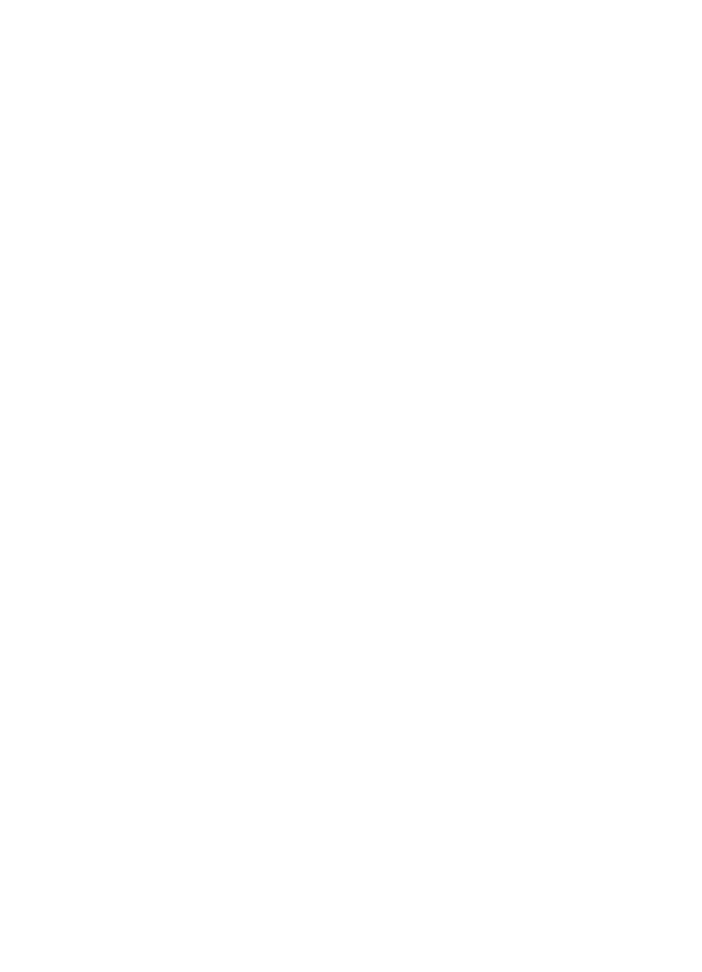
"Test av avkänning av kopplingston misslyckades"
Åtgärd:
•
Annan utrustning som använder samma telefonlinje som skrivaren kan göra
att testet misslyckas. Du kan ta reda på om annan utrustning orsakar
problem genom att koppla bort allt från telefonlinjen och sedan köra testet
igen. Om Avkänning av kopplingston lyckas utan utrustningen är det
någon av de externa enheterna som orsakar problemet. Pröva att lägga till
en enhet i taget och kör testet igen. Fortsätt så tills du identifierar vilken
enhet som orsakar problemet.
•
Anslut en fungerande telefon och telefonsladd till det telefonjack som du
använder för skrivaren och se om du får kopplingston. Om du inte hör
någon kopplingston kontaktar du teleoperatören och ber dem kontrollera
linjen.
•
Se till att skrivaren är korrekt ansluten till telefonjacket. Anslut den ena
änden av den telefonsladd som medföljde skrivaren till telefonjacket och
anslut sedan den andra änden till 1-LINE-porten på baksidan av skrivaren.
•
Om du använder en linjedelare kan den orsaka faxproblem. (En linjedelare
är en kontakt med två sladdar som ansluts till ett telefonjack.) Pröva att ta
bort linjedelaren och anslut skrivaren direkt till telefonjacket.
•
Om ditt telefonsystem inte använder en kopplingston av standardtyp, såsom
vissa privata telefonväxlar, kan testet misslyckas. Det kommer inte orsaka
några problem med att skicka och ta emot fax. Försök att skicka eller ta
emot ett testfax.
•
Kontrollera att inställningen för land/region är korrekt. Om land/region inte
har ställts in eller om inställningen är felaktig, kan testet misslyckas och du
kan få problem med att skicka eller ta emot fax.
•
Se till att du ansluter skrivaren till en analog telefonlinje, annars kan du inte
skicka eller ta emot fax. Du kan enkelt kontrollera om telefonlinjen är digital
genom att ansluta en vanlig analog telefon till linjen och lyssna efter en
kopplingston. Om du inte hör en normal kopplingston kan det bero på att
telefonlinjen är avsedd för digitala telefoner. Anslut skrivaren till en analog
telefonlinje och försök skicka eller ta emot ett fax.
•
Försäkra dig om att du använder den telefonsladd som levererades med
skrivaren. Om du inte använder den medföljande telefonsladden för att
ansluta skrivaren till telefonjacket kanske du inte kan skicka och ta emot
fax. När du har anslutit den telefonsladd som levererades med skrivaren
ska du köra faxtestet igen.
När du har löst ett problem kör du faxtestet igen för att kontrollera att det blir
godkänt och att skrivaren är klar för fax. Om testet av detektering av
kopplingston fortsätter att misslyckas kontaktar du teleoperatören och ber dem
kontrollera telefonlinjen.
Kapitel 9
126
Lösa ett problem
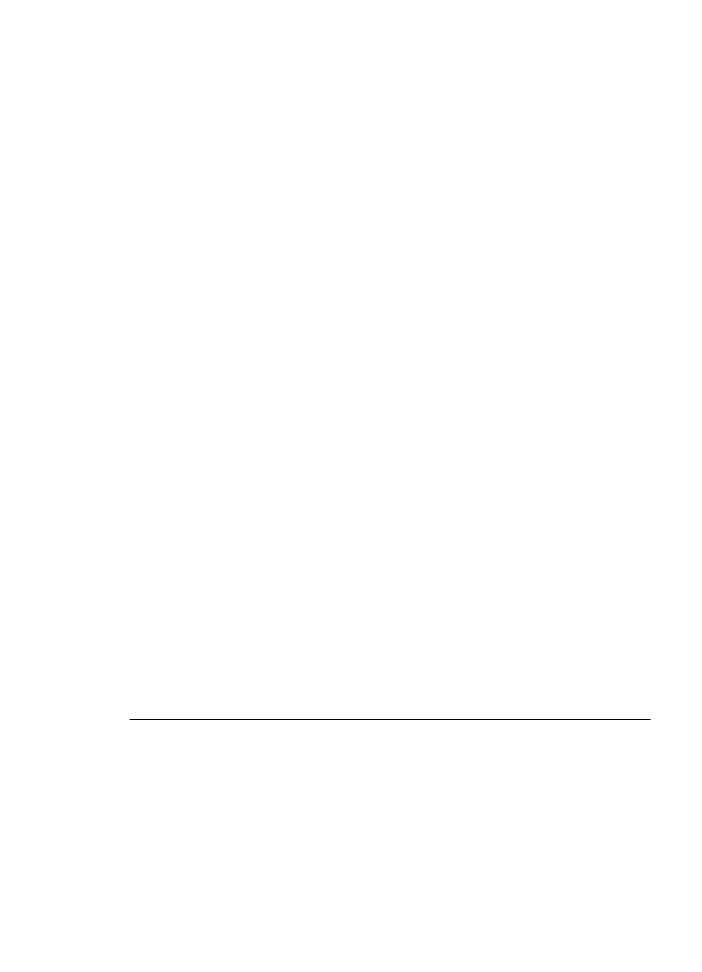
Faxlinjetestet misslyckades
Åtgärd:
•
Se till att du ansluter skrivaren till en analog telefonlinje, annars kan du inte
skicka eller ta emot fax. Du kan enkelt kontrollera om telefonlinjen är digital
genom att ansluta en vanlig analog telefon till linjen och lyssna efter en
kopplingston. Om du inte hör en normal kopplingston kan det bero på att
telefonlinjen är avsedd för digitala telefoner. Anslut skrivaren till en analog
telefonlinje och försök skicka eller ta emot ett fax.
•
Kontrollera anslutningen mellan telefonjacket och skrivaren för att se till att
telefonsladden är säker.
•
Se till att skrivaren är korrekt ansluten till telefonjacket. Anslut den ena
änden av den telefonsladd som medföljde skrivaren till telefonjacket och
anslut sedan den andra änden till 1-LINE-porten på baksidan av skrivaren.
•
Annan utrustning som använder samma telefonlinje som skrivaren kan göra
att testet misslyckas. Du kan ta reda på om annan utrustning orsakar
problem genom att koppla bort allt från telefonlinjen och sedan köra testet
igen.
◦
Om Faxlinjetest lyckades utan utrustningen är det någon av de
externa enheterna som orsakar problemet. Pröva att lägga till en
enhet i taget och kör testet igen. Fortsätt så tills du identifierar vilken
enhet som orsakar problemet.
◦
Om Faxlinjetest misslyckades utan den övriga utrustningen ansluter
du skrivaren till en fungerande telefonlinje och fortsätter med nästa
felsökningssteg i det här avsnittet.
•
Om du använder en linjedelare kan den orsaka faxproblem. (En linjedelare
är en kontakt med två sladdar som ansluts till ett telefonjack.) Pröva att ta
bort linjedelaren och anslut skrivaren direkt till telefonjacket.
•
Försäkra dig om att du använder den telefonsladd som levererades med
skrivaren. Om du inte använder den medföljande telefonsladden för att
ansluta skrivaren till telefonjacket kanske du inte kan skicka och ta emot
fax. När du har anslutit den telefonsladd som levererades med skrivaren
ska du köra faxtestet igen.
När du har löst ett problem kör du faxtestet igen för att kontrollera att det blir
godkänt och att skrivaren är klar för fax. Om testet av faxlinjestatus fortsätter att
misslyckas och du får problem när du försöker faxa kontaktar du teleoperatören
och ber dem kontrollera telefonlinjen.
Luren av visas konstant i teckenfönstret
Åtgärd: Du använder fel typ av telefonsladd. Försäkra dig om att du använder
den telefonsladd som levererades med skrivaren för att ansluta skrivaren till
telefonlinjen. Om den telefonsladd som medföljde skrivaren inte är tillräckligt lång
kan du använda ett skarvdon för att förlänga den. Du kan köpa ett skarvdon i en
elektronikaffär som säljer telefontillbehör. Du behöver också ytterligare en
telefonsladd, som kan bestå av en vanlig standardtelefonsladd som du kanske
redan har hemma eller på kontoret.
Lösa faxproblem
127
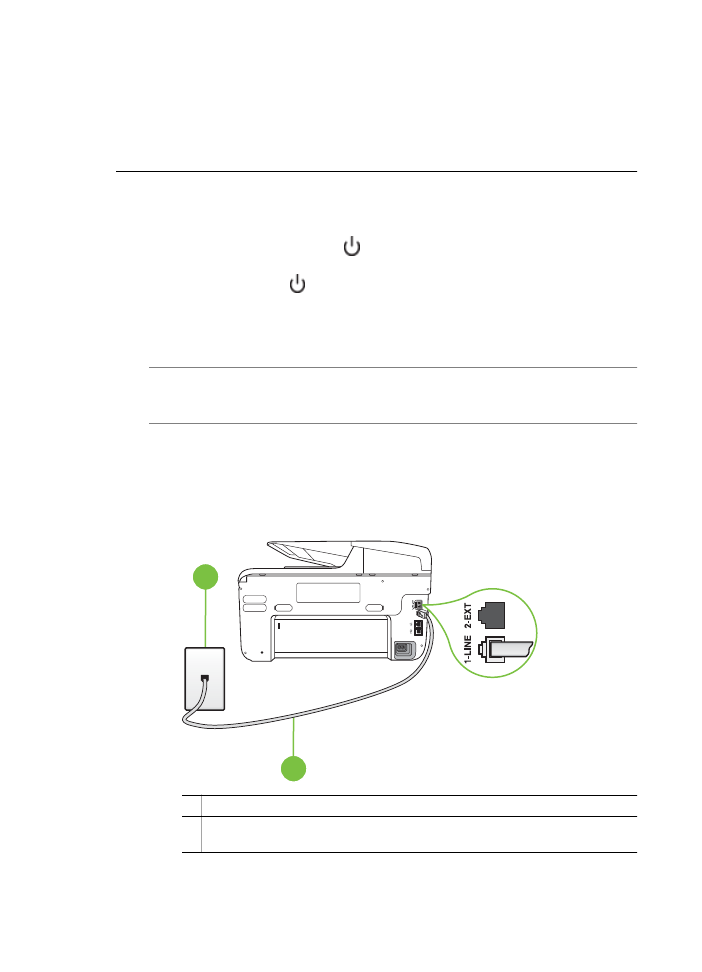
Åtgärd: Annan utrustning som använder samma telefonlinje som skrivaren kan
vara i bruk. Kontrollera att ingen anknytningstelefon (telefon på samma
telefonlinje men inte kopplad till skrivaren) eller annan utrustning används och att
luren ligger på. Du kan till exempel inte använda skrivaren för att faxa om en
anslutningstelefon används eller om du använder ett datormodem med uppringd
anslutning för att skicka e-post eller koppla upp dig mot Internet.
Skrivaren har problem med att skicka och ta emot fax
Åtgärd: Kontrollera att skrivaren är påslagen. Titta i skrivarens display. Om
displayen är tom och lampan för (Strömknappen) är släckt, är skrivaren
avstängd. Kontrollera att strömsladden är ordentligt ansluten till skrivaren och till
ett vägguttag. Tryck på (Strömknappen) för att slå på skrivaren.
När du har startat skrivaren rekommenderar HP att du väntar fem minuter innan
du skickar eller tar emot fax. Skrivaren kan inte skicka eller ta emot fax under sin
initieringsrutin.
Åtgärd: Om Faxa till PC eller Faxa till Mac har aktiverats, kanske du inte kan
skicka eller ta emot fax om faxminnet är fullt (begränsas av skrivarens minne).
Åtgärd:
•
Kontrollera att du har använt den telefonsladd som medföljde skrivaren för
anslutning till telefonjacket. Den ena änden av denna sladd ska vara
ansluten till 1-LINE-porten på baksidan av skrivaren och den andra till
telefonjacket. Se illustrationen.
1
2
1 Telefonjack
2 Använd den telefonsladd som medföljde i skrivarkartongen för att ansluta till "1-
LINE"-porten
Om den telefonsladd som medföljde skrivaren inte är tillräckligt lång kan du
använda ett skarvdon för att förlänga den. Du kan köpa ett skarvdon i en
Kapitel 9
128
Lösa ett problem
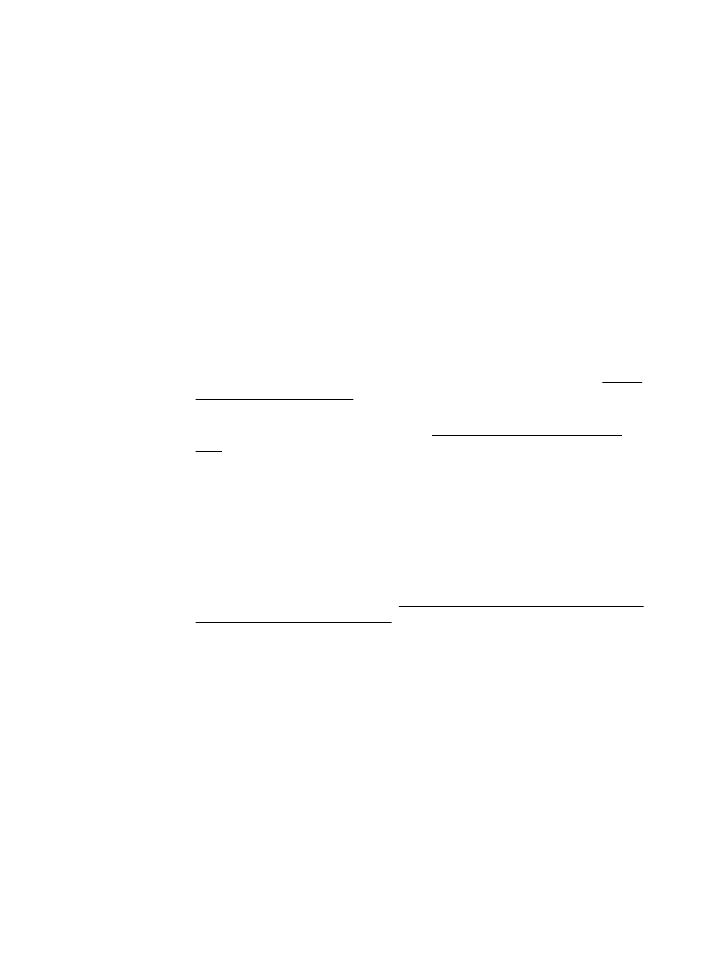
elektronikaffär som säljer telefontillbehör. Du behöver också ytterligare en
telefonsladd, som kan bestå av en vanlig standardtelefonsladd som du
kanske redan har hemma eller på kontoret.
•
Anslut en fungerande telefon och telefonsladd till det telefonjack som du
använder för skrivaren och se om du får kopplingston. Om du inte hör
någon kopplingston kontaktar du teleoperatören och ber om hjälp.
•
Annan utrustning som använder samma telefonlinje som skrivaren kan vara
i bruk. Du kan till exempel inte använda skrivaren för att faxa om en
anslutningstelefon används eller om du använder ett datormodem med
uppringd anslutning för att skicka e-post eller koppla upp dig mot internet.
•
Kontrollera om någon annan process har orsakat ett fel. Se efter i displayen
eller på datorn om det visas ett felmeddelande om vad det är för problem
och hur du kan lösa det. Om det har uppstått ett fel kan skrivaren inte skicka
eller ta emot fax förrän felet har åtgärdats.
•
Det kan vara störningar på telefonlinjen. Telefonlinjer med dålig ljudkvalitet
(brus) kan orsaka faxproblem. Kontrollera ljudkvaliteten på telefonlinjen
genom att ansluta en telefon till jacket. Lyssna efter statiskt brus eller annat
brus. Om du hör brus, stäng av felkorrigeringsläget Felkorrigering och
försök faxa igen. Mer information om att ändra ECM finns i avsnittet Skicka
ett fax i felkorrigeringsläge. Kontakta teleoperatören om problemet kvarstår.
•
Om du använder en DSL-linje ska ett DSL-filter vara anslutet. Annars går
det inte att faxa. Mer information finns i Fall B: Konfigurera skrivaren för
DSL.
•
Försäkra dig om att skrivaren inte är ansluten till ett telefonjack som är
konfigurerat för digitala telefoner. Du kan enkelt kontrollera om telefonlinjen
är digital genom att ansluta en vanlig analog telefon till linjen och lyssna
efter en kopplingston. Om du inte hör en normal kopplingston kan det bero
på att telefonlinjen är avsedd för digitala telefoner.
•
Om du använder en företagsväxel (PBX) eller en ISDN-omvandlare/
terminaladapter ska du kontrollera att skrivaren är ansluten till rätt port och
att terminaladaptern om möjligt är inställd på rätt omkopplartyp för ditt land/
din region. Mer information finns i Fall C: Konfigurera skrivaren för ett PBX-
telefonsystem eller en ISDN-linje.
Lösa faxproblem
129
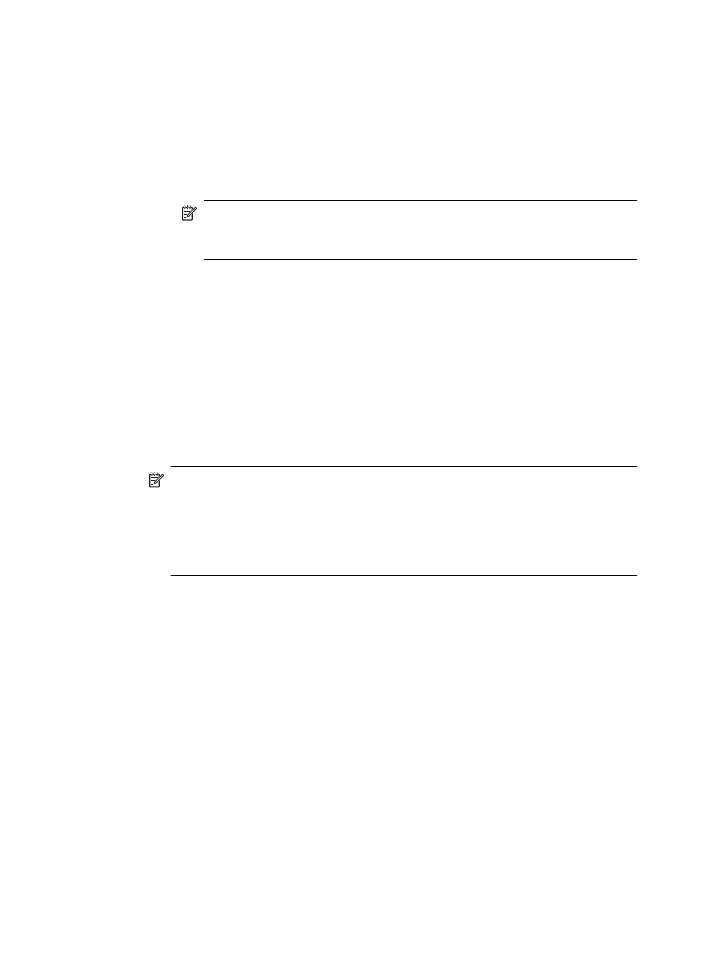
•
Om skrivaren använder samma telefonlinje som en DSL-tjänst är DSL-
modemet kanske inte ordentligt jordat. Om DSL-modemet inte är ordentligt
jordat kan det skapa brus på telefonlinjen. Telefonlinjer med dålig
ljudkvalitet (brus) kan orsaka faxproblem. Kontrollera ljudkvaliteten på
telefonlinjen genom att ansluta en telefon till jacket. Lyssna efter statiskt
brus eller annat brus. Om du hör brus stänger du av DSL-modemet och
låter strömmen vara helt bruten i minst 15 minuter. Starta DSL-modemet
igen och lyssna på kopplingstonen.
Anmärkning Du kanske märker brus på telefonlinjen vid ett senare
tillfälle. Om skrivaren slutar att skicka och ta emot fax upprepar du
denna procedur.
Om det fortfarande finns brus på telefonlinjen, kontakta teleoperatören.
Kontakta din DSL-leverantör om du vill ha information om hur du stänger av
DSL-modemet.
•
Om du använder en linjedelare kan den orsaka faxproblem. (En linjedelare
är en kontakt med två sladdar som ansluts till ett telefonjack.) Pröva att ta
bort linjedelaren och anslut skrivaren direkt till telefonjacket.
Skrivaren har problem att skicka ett fax manuellt
Åtgärd:
Anmärkning Denna möjliga lösning gäller endast i länder/regioner där en
sladd med 2 ledare medföljer skrivaren, det vill säga: Argentina, Australien,
Brasilien, Kanada, Chile, Kina, Colombia, Grekland, Indien, Indonesien,
Irland, Japan, Korea, Latinamerika, Malaysia, Mexiko, Filippinerna, Polen,
Portugal, Ryssland, Saudiarabien, Singapore, Spanien, Taiwan, Thailand,
USA, Venezuela och Vietnam.
•
Se till att den telefon som du använder för att initiera faxsamtalet är
ansluten direkt till skrivaren. Om du vill skicka ett fax manuellt måste
Kapitel 9
130
Lösa ett problem
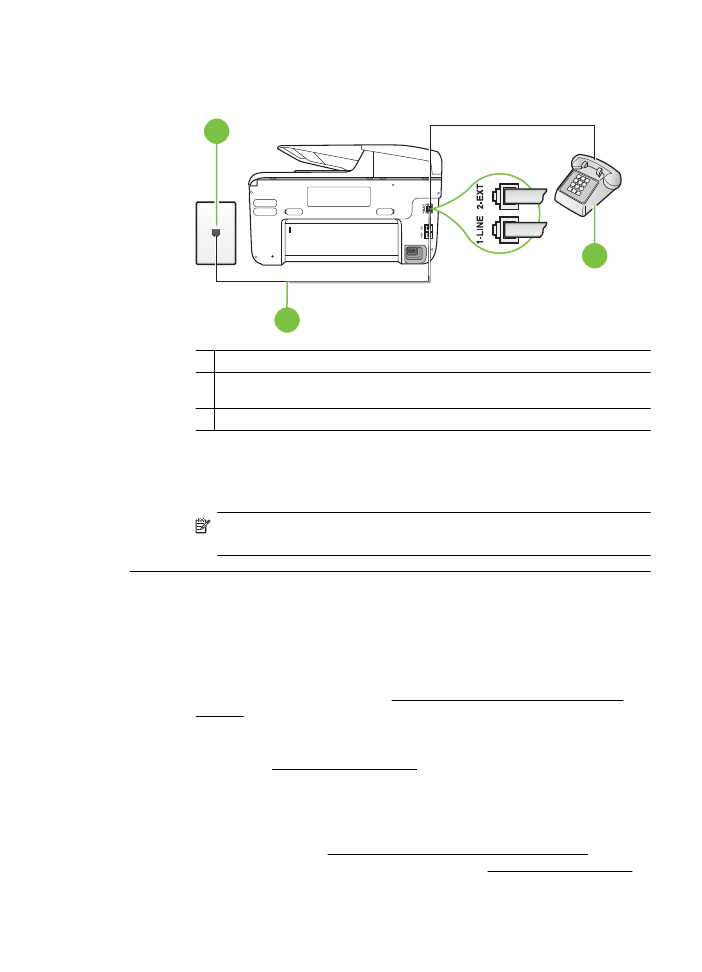
telefonen vara ansluten direkt till 2-EXT-porten på skrivaren. Se
illustrationen.
3
2
1
1 Telefonjack
2 Använd den telefonsladd som medföljde i skrivarkartongen för att ansluta till "1-
LINE"-porten
3 Telefon
•
Om du skickar ett fax manuellt från en telefon som är ansluten direkt till
skrivaren måste du slå numret på telefonens knappsats när du skickar
faxet. Du kan inte använda knappsatsen på skrivarens kontrollpanel.
Anmärkning Om du använder ett telefonsystem av seriell typ, anslut
telefonen direkt till skrivarkabelns väggkontakt.
Skrivaren kan skicka men inte ta emot fax
Åtgärd:
•
Om du inte använder någon tjänst för distinkt ringning från teleoperatören
ska du se till att funktionen Svarssignaler på skrivaren är inställd på Alla
signaler. Mer information finns i Ändra svarssignalsmönstret för distinkt
ringning.
•
Om Autosvar är inställt på Av måste du ta emot fax manuellt, annars kan
skrivaren inte ta emot faxet. Om du vill veta mer om hur du tar emot fax
manuellt, se Ta emot ett fax manuellt.
•
Du kan inte ta emot fax automatiskt utan måste ta emot dem manuellt om
du har en röstbrevlådetjänst på samma telefonnummer som du använder till
fax. Detta medför att du måste vara på plats och ta emot inkommande fax
personligen. Om du vill veta hur du ställer in skrivaren när du har en
röstbrevlådetjänst, se Fall F: Delad röst- och faxlinje med röstpost. Om du
vill veta mer om hur du tar emot fax manuellt, se Ta emot ett fax manuellt.
Lösa faxproblem
131
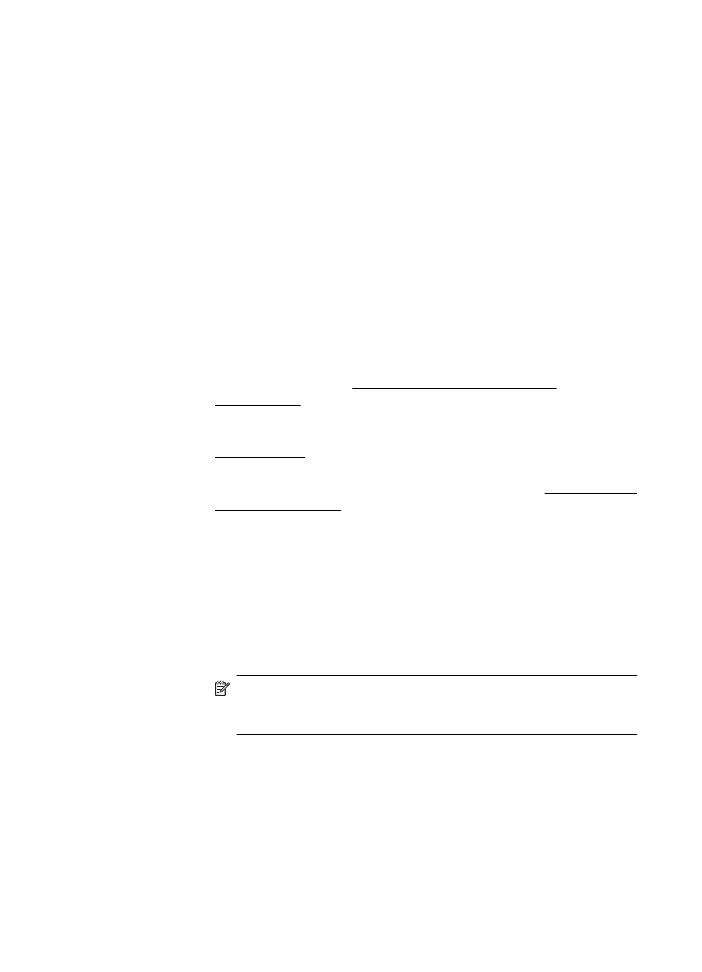
•
Om du har ett datormodem med uppringd anslutning på samma telefonlinje
som skrivaren ska du kontrollera att modemprogrammet inte är inställt på
att ta emot fax automatiskt. Modem som är konfigurerade för att ta emot fax
automatiskt tar över telefonlinjen för att ta emot alla inkommande fax, vilket
hindrar skrivaren från att ta emot faxsamtal.
•
Om du har en telefonsvarare på samma telefonlinje som skrivaren kan
något av följande problem uppstå:
◦
Din telefonsvarare är inte korrekt inställd för skrivaren.
◦
Det utgående meddelandet kan vara för långt eller ha för högt ljud för
att skrivaren ska kunna känna av faxsignalerna, och den sändande
faxapparaten kan kopplas bort.
◦
Din telefonsvarare kanske inte tillåter tillräckligt lång tystnad efter det
utgående meddelandet för att skrivaren ska kunna känna av
faxsignalerna. Det här problemet är vanligare med digitala
telefonsvarare.
Följande åtgärder kan hjälpa dig att lösa dessa problem:
◦
Om du har en telefonsvarare på samma telefonlinje som du använder
för fax, kan du prova att ansluta telefonsvararen direkt till skrivaren på
det sätt som beskrivs i Fall I: Delad röst- och faxlinje med
telefonsvarare.
◦
Kontrollera att skrivaren är inställd för att ta emot fax automatiskt. Om
du vill veta hur du ställer in skrivaren för att ta emot fax automatiskt, se
Ta emot ett fax.
◦
Kontrollera att inställningen Ringsignaler före svar är inställd på fler
ringsignaler än telefonsvararen. Mer information finns i Ställa in antalet
ringsignaler före svar.
◦
Koppla ur telefonsvararen och försök att ta emot ett fax. Om faxning
fungerar utan telefonsvararen kan det vara den som orsakar
problemet.
◦
Anslut telefonsvararen igen och spela in ett nytt meddelande. Spela in
ett meddelande som är ungefär 10 sekunder långt. Tala långsamt och
med låg röststyrka när du spelar in meddelandet. Lämna minst 5
sekunders tystnad efter röstmeddelandet. Det bör inte finnas något
bakgrundsljud när du spelar in den tysta perioden. Försök ta emot ett
fax igen.
Anmärkning Vissa digitala telefonsvarare behåller inte inspelad
tystnad i slutet av utgående meddelanden. Hör efter genom att
spela upp meddelandet.
Kapitel 9
132
Lösa ett problem
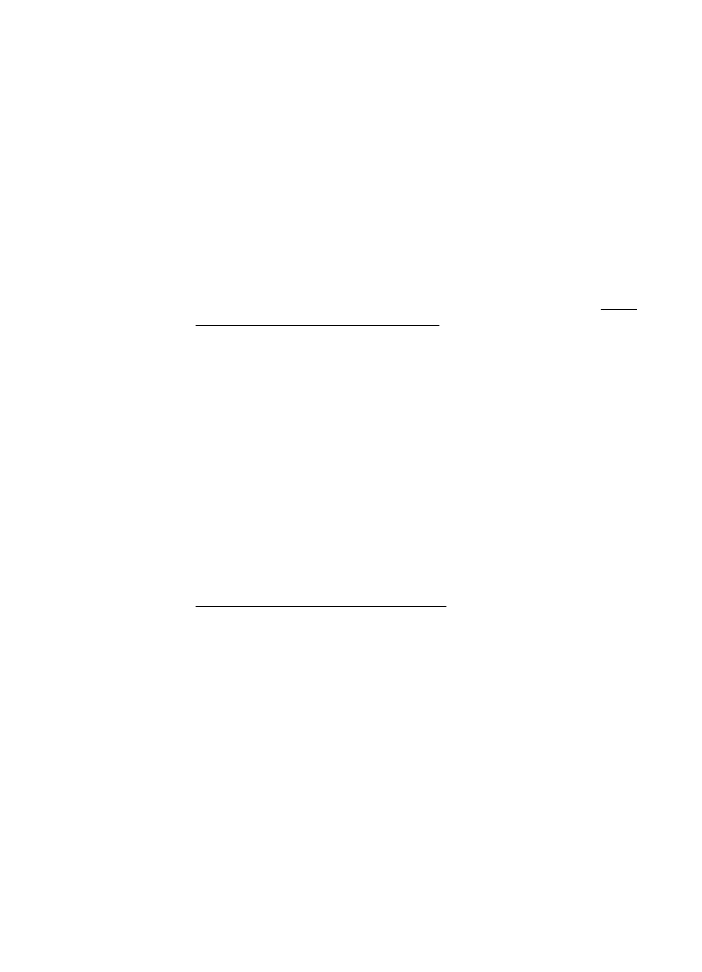
•
Om skrivaren delar telefonlinje med annan telefonutrustning, till exempel en
telefonsvarare, ett datormodem med uppringd anslutning eller en
kopplingsdosa med flera portar, kan faxsignalen reduceras. Signalnivån kan
också reduceras om du använder en linjedelare eller ansluter extra kablar
för att förlänga telefonsladden. En reducerad faxsignal kan orsaka problem
vid faxmottagning.
Du kan ta reda på vilken utrustning som orsakar problemet genom att
koppla loss allt utom skrivaren från telefonlinjen. Försök sedan ta emot ett
fax. Om du lyckas ta emot fax när övrig utrustning är bortkopplad, är det
någon av de externa enheterna som orsakar problemet. Pröva att lägga till
en enhet i taget och kör testet igen. Fortsätt så tills du identifierar vilken
enhet som orsakar problemet.
•
Om du har ett särskilt ringsignalsmönster för faxnumret (med en distinkt
ringtjänst från teleoperatören), måste du se till att Svarssignaler-funktionen
på skrivaren är inställd på motsvarande sätt. Mer information finns i Ändra
svarssignalsmönstret för distinkt ringning.
Skrivaren kan ta emot men inte skicka fax
Åtgärd:
•
Skrivaren kanske ringer upp alltför snabbt eller alltför snart. Du kanske
måste lägga in några pauser i nummersekvensen. Om du till exempel
måste nå en extern linje innan du slår telefonnumret kan du lägga till en
paus efter åtkomstnumret. Om numret du vill slå är 95555555 och 9 är
åtkomstnumret för en extern linje kan du lägga till pauser enligt följande:
9-555-5555. Om du vill lägga till en paus i faxnumret trycker du på knappen
Mellanslag (#) flera gånger tills ett streck (-) visas i fönstret.
Du kan också skicka ett fax med övervakad uppringning. På så sätt kan du
lyssna på telefonlinjen när du ringer upp. Du kan ställa in uppringningens
hastighet och få anvisningar medan du ringer upp. Mer information finns i
Skicka ett fax med övervakad uppringning.
•
Det nummer du angav när faxet skickades har inte rätt format, eller så är
det problem med den mottagande faxapparaten. Kontrollera detta genom
att slå faxnumret från en telefon och lyssna efter faxsignaler. Om du inte hör
några faxsignaler kanske den mottagande faxapparaten inte är påslagen
eller ansluten eller så kan en röstposttjänst störa mottagarens telefonlinje.
Du kan också pröva att be mottagaren kontrollera om det är något fel på
den mottagande faxenheten.
Lösa faxproblem
133
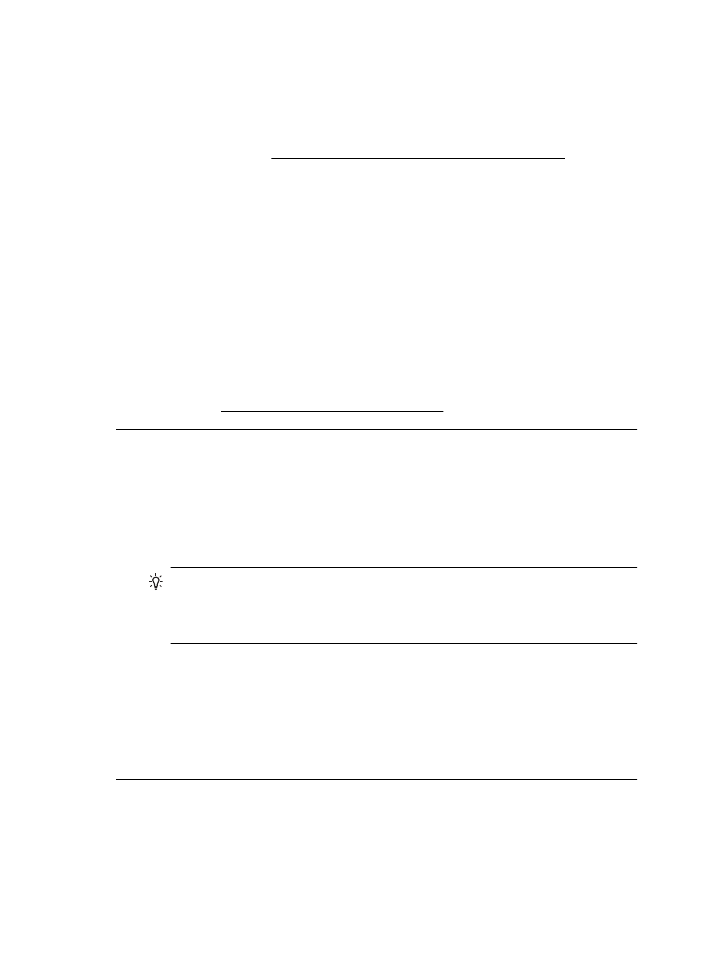
Faxsignaler spelas in på telefonsvararen
Åtgärd:
•
Om du har en telefonsvarare på samma telefonlinje som du använder för
fax, kan du prova att ansluta telefonsvararen direkt till skrivaren på det sätt
som beskrivs i Fall I: Delad röst- och faxlinje med telefonsvarare. Om du
inte ansluter telefonsvararen på rekommenderat sätt kan det spelas in
faxsignaler på telefonsvararen.
•
Kontrollera att skrivaren är inställd på att ta emot fax automatiskt och att
inställningen av Ringsignaler före svar är korrekt. Antalet ringsignaler före
svar på skrivaren bör vara högre än antalet ringsignaler före svar på
telefonsvararen. Om telefonsvararen och skrivaren är inställda på samma
antal ringsignaler före svar så besvarar båda enheterna samtalet. Då spelas
faxsignalerna in på telefonsvararen.
•
Ställ in telefonsvararen på ett lägre antal signaler och skrivaren så att den
svarar efter det maximala antal signaler som kan ställas in. (Det högsta
antalet ringsignaler varierar i olika länder/regioner.) Med den här
inställningen besvarar telefonsvararen samtal och skrivaren övervakar
linjen. Om skrivaren upptäcker faxsignaler tar den emot faxet. Om samtalet
är ett röstsamtal spelas meddelandet in på telefonsvararen. Mer information
finns i Ställa in antalet ringsignaler före svar.
Telefonsladden som levererades med skrivaren är för kort
Åtgärd: Om den telefonsladd som medföljde skrivaren inte är tillräckligt lång
kan du använda ett skarvdon för att förlänga den. Du kan köpa ett skarvdon i en
elektronikaffär som säljer telefontillbehör. Du behöver också ytterligare en
telefonsladd, som kan bestå av en vanlig standardtelefonsladd som du kanske
redan har hemma eller på kontoret.
Tips Om skrivaren levererades med en adapter för telefonsladd med 2
ledare kan du använda den med en telefonsladd med 4 ledare för att göra
sladden längre. Mer information om hur du använder adaptern för sladd med
2 ledare finns i den medföljande dokumentationen.
Så här förlänger du telefonsladden
1.
Anslut den ena änden av den telefonsladd som medföljde skrivaren till
telefonjacket och anslut sedan den andra änden till 1-LINE-porten på
baksidan av skrivaren.
2.
Anslut en annan telefonsladd till den lediga porten på skarvdonet och till
telefonjacket.
Färgfax skrivs inte ut.
Orsak: Alternativet för utskrift av inkommande fax är inaktiverat.
Åtgärd: När du skriver ut färgfax ska du se till att alternativet för utskrift av
inkommande fax är aktiverat på skrivarens kontrollpanel.
Kapitel 9
134
Lösa ett problem
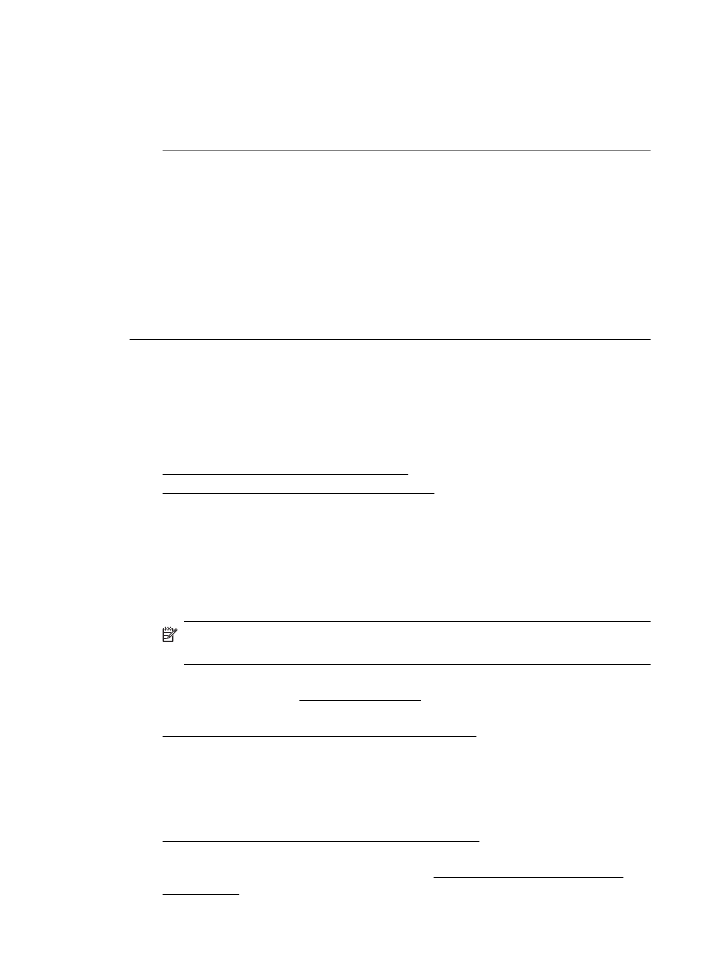
Datorn kan inte ta emot fax (Faxa till PC och Faxa till Mac)
Orsak: Den dator som har valts för att ta emot fax är avstängd.
Åtgärd: Kontrollera att den dator som har valts för att ta emot fax är igång
kontinuerligt.
Orsak: Olika datorer har valts för administration och mottagning av fax, och en
av dessa datorer kan vara avstängd.
Åtgärd: Om olika datorer har valts för administration och mottagning av fax,
måste båda dessa datorer vara igång kontinuerligt.
Orsak: Faxa till PC eller Faxa till Mac är inte aktiverat, eller så är datorn inte
konfigurerad för att ta emot fax.
Åtgärd: Aktivera Faxa till PC eller Faxa till Mac och se till att datorn är
konfigurerad för att ta emot fax.
Lösa problem med hjälp av Webbtjänster och HP:s
webbplatser
I det här avsnittet finns lösningar på vanliga problem med hjälp av Webbtjänster och
HP:s webbplatser.
•
Lösa problem med hjälp av Webbtjänster
•
Lösa problem med hjälp av HP:s webbplatser
Lösa problem med hjälp av Webbtjänster
Om du har problem med att använda Webbtjänster, som HP ePrint och Apps för
utskrift, kontrollerar du följande:
•
Se till att skrivaren är ansluten till Internet med en Ethernet-anslutning eller en
trådlös anslutning.
Anmärkning Du kan inte använda webbfunktionerna om skrivaren är
ansluten med en USB-kabel.
•
Kontrollera att de senaste produktuppdateringarna har installerats på skrivaren.
Mer information finns i Uppdatera skrivaren.
•
Se till att Webbtjänster har aktiverats på skrivaren. Mer information finns i
Installera Webbtjänster med skrivarens kontrollpanel.
•
Kontrollera att hubb, switch eller router i nätverket är påslagen och fungerar
korrekt.
•
Om du ansluter skrivaren med en Ethernetkabel kontrollerar du först att du inte
använder en telefonsladd eller korsad kabel för att ansluta skrivaren till nätverket,
och att Ethernetkabeln är ordentligt ansluten till skrivaren. Mer information finns i
Lösa problem med ett kabeldraget nätverk (Ethernet).
•
Om du ansluter skrivaren trådlöst kontrollerar du att det trådlösa nätverket
fungerar som det ska. Mer information finns i Lösa problem med den trådlösa
anslutningen.